現在網絡這麼發達,而且筆記本使用起來有方便。特別是在無線網絡,只要在家裡或者在辦公室安裝一個無線路由器,就可以方便很多人一起上網。現在筆記本大多都帶無線功能,那WinXP系統的筆記本如何連接無線網絡呢?現在就和小編一起去看看WinXP筆記本連接無線網絡的方法。
具體步驟如下:
1、首先要確認筆記本的硬件配置正常,如無線網卡驅動是否安裝。
2、桌面右擊“我的電腦”,點擊“管理”菜單進入,進入計算機管理界面,打開“系統工具”菜單,雙擊進入“設備管理器”界面。
3、在“網絡適配器”下,可以看到您現在安裝或內置的無線網卡狀態;若您的無線網卡前有“黃色的感歎號”,則說明這台電腦的無線網卡安裝有問題,請重新安裝驅動或聯系電腦提供商。
4、然後是網絡的配置。進入計算機管理界面後打開“服務和應用程序”菜單,雙擊進入“服務”界面。
5、在“服務”列表中找到“Wireless Zero Configeration”應用程序,查看是否處於“已啟動”狀態,如未啟動請單擊鼠標右鍵選擇“啟動”菜單。
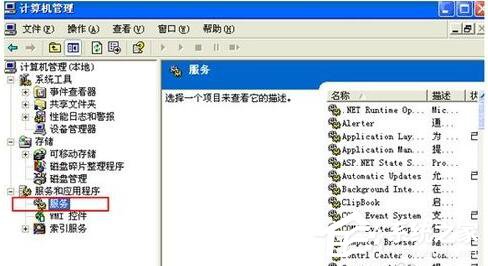
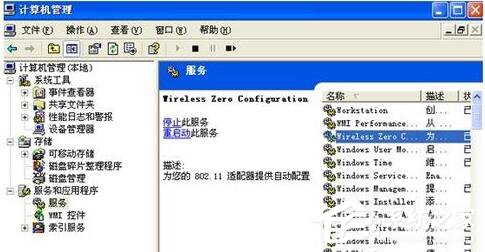
6、進入“控制面板”——》“網絡連接”界面,右鍵點擊“無線網絡連接”——》“屬性”,選擇“無線網絡配置”菜單,在無線網絡配置中勾選“用windows配置我的無線網絡設置”
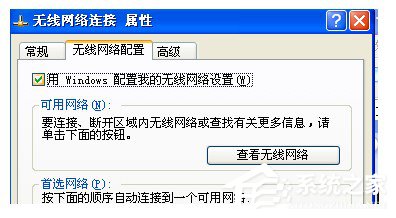
7、前面的步驟做好後,在是無線網絡的連接。
8、進入“控制面板”——》“網絡連接”界面,查看“無線網絡連接”是否為“啟用”狀態,如為“禁用”狀態,請右鍵點擊“無線網絡連接”,選擇“啟用”菜單即可。
9、處於禁用狀態的“無線網絡連接”
10、處於啟用狀態的“無線網絡連接”(正確)
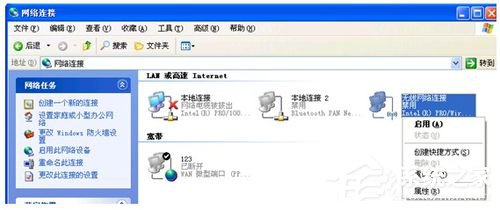

11、上述設置均完成後,您可以進入“控制面板”——》“網絡連接”界面,右鍵點擊“無線網絡連接”——》“查看可用的無線連接” ,您也可以直接雙擊電腦桌面右下角的“無線網絡連接”,您就可以查看您的電腦搜索到的所有可用的各運營商的無線網絡。
注意:此時雖然您已經搜索到無線網絡,但由於還沒有連接具體的接入點,故“無線網絡連接”圖標仍然為紅色的叉即尚未連接狀態。
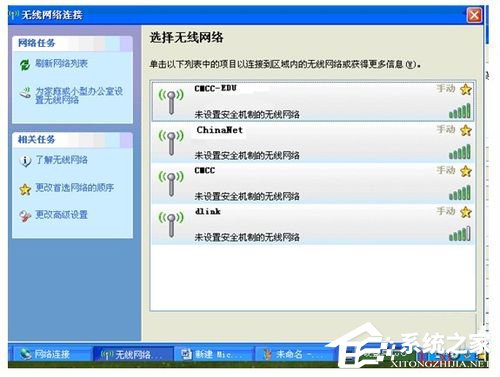
12、選擇正確的SSID連接無線網絡
SSID(Service Set Identifier)用於區分不同的網絡,也就是不同的路由器,為便於區分,請在路由器裡面設置個性的方便記的名稱。搜索到的無線網絡中雙擊選擇CMCC的接入點連接,如下圖所示
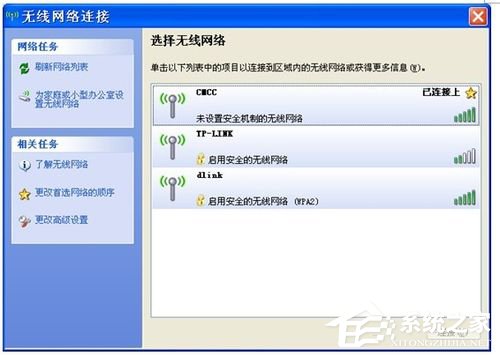
13、此時您電腦桌面右下角的“無線網絡連接”圖標上的紅叉應已消失,雙擊後您可以查看到當前無線網絡連接的狀態,包括接入的網絡名稱(CMCC)、信號強度等。

關於WinXP筆記本連接無線網絡的方法就給大家詳細介紹到這裡了。無線網使用起來是不是很方便,只要知道密碼就可以登入進去,然後就可以上網,浏覽網頁,看視頻等等。希望這個方法可以幫到你